首先需开通直播间并完成实名认证,随后设置直播分区、标题与封面,最后通过直播姬、Web端或OBS选择开播方式并推流成功即可开始直播。
如果您已经拥有一个B站账号,并希望在平台上开启直播,但不清楚具体的申请与开播流程,则需要完成直播间开通、实名认证以及选择合适的开播方式。以下是详细的步骤说明:
本文运行环境:联想拯救者Y9000P,Windows 11
一、申请并开通直播间
首次使用B站直播功能的用户必须先完成直播间的申请与实名认证,这是进行直播的前提条件。
1、打开哔哩哔哩官网,登录您的账号,在页面右上角点击头像,选择“个人中心”进入。
2、在个人中心页面左侧菜单栏中找到“直播中心”,点击进入后选择“我的直播间”。
3、系统会提示您尚未开通直播间,点击“立即开通”按钮开始申请流程。
4、按照页面指引填写真实姓名和身份证号码,上传清晰的身份证正反面照片,完成实名认证。
5、提交信息后等待审核,通常几分钟内即可通过,审核完成后返回“我的直播间”页面继续设置。
二、设置直播间基本信息
在成功开通直播间权限后,需要对直播间的基础信息进行配置,以便观众了解直播内容。
1、在“我的直播间”设置页面中,选择适合您内容的直播分区,例如游戏、虚拟主播、生活等。
2、输入本次直播的标题,建议简洁明了且能准确反映直播主题。
3、上传一张符合规范的直播封面图,尺寸建议为16:9,画面清晰无水印。
4、可选填写房间公告和个人简介,用于展示直播时间安排或主播信息。
5、所有信息填写完毕后务必点击“保存”按钮,避免因未保存导致信息丢失。
三、使用直播姬开播
直播姬是B站官方推出的直播工具,操作简单,适合新手用户快速上手。
1、访问B站直播官网,下载并安装哔哩哔哩直播姬客户端,建议不要安装在C盘以防止空间不足。
2、安装完成后打开软件,使用B站账号登录。
来画数字人直播
来画数字人自动化直播,无需请真人主播,即可实现24小时直播,无缝衔接各大直播平台。
0
查看详情
3、在直播姬主界面选择直播分区,输入直播标题,确认无误后点击粉色的“开始直播”按钮。
4、在预览区域可通过“添加素材”功能导入背景图、摄像头画面、文字组件等内容,调整布局至满意状态。
5、确保麦克风和系统声音已正确设置,音量适中,点击“开始直播”即正式开播。
四、通过Web在线开播
Web在线开播无需下载任何软件,直接在浏览器中完成推流,适用于临时快速开播场景。
1、登录B站官网,进入“我的直播间”页面,点击“我要开播”按钮。
2、选择“Web在线直播”模式,系统将自动跳转至网页版直播控制台。
3、在控制台中添加摄像头、屏幕共享或其他媒体源作为直播画面来源。
4、调整音频输入设备(如麦克风)和输出设备(如扬声器)的音量级别。
5、确认画面和声音正常后,点击“开始直播”按钮即可启动直播。
五、使用OBS推流开播
OBS具备高度自定义能力,适合有经验的主播进行复杂场景布置和高质量直播输出。
1、前往OBS官网下载并安装最新版本的OBS Studio软件。
2、打开OBS,点击“来源”下方的“+”号,添加显示器捕获、窗口捕获、图像、视频等元素构建直播画面。
3、进入B站直播设置页面,获取RTMP服务器地址和串流密钥。
4、在OBS中打开“设置”→“推流”,服务选择“自定义”,将获取到的服务器地址填入“服务器”字段,串流密钥填入对应位置。
5、点击OBS中的“开始推流”按钮,当B站后台显示“正在直播”时即表示推流成功。
以上就是bilibili怎么开直播_bilibili直播申请与开播教程的详细内容,更多请关注php中文网其它相关文章!
相关标签:
windows 浏览器 b站 工具 显示器 c盘 联想 win 哔哩哔哩 windows 11 拯救者 windows